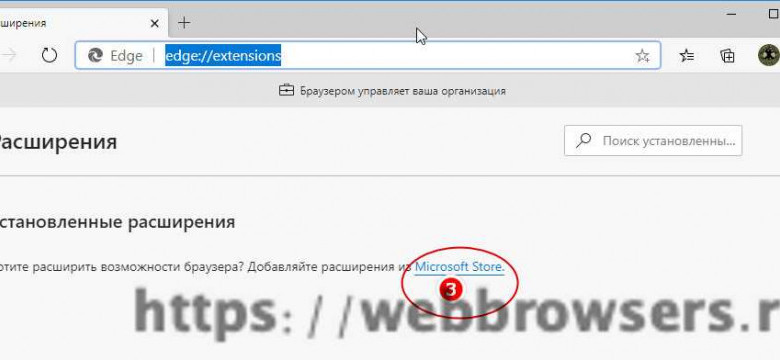
Браузер Edge разработан компанией Microsoft и широко используется среди пользователей операционной системы Windows. Однако, как и многие другие интернет-программы, он может стать объектом назойливой рекламы. Если вы хотите устранить эту рекламу и сделать ваш опыт использования Edge более комфортным, у нас есть решение для вас.
В данной статье мы расскажем вам, как избавиться от рекламы в браузере Edge. Следуя нашей пошаговой инструкции, вы сможете удалить навязчивую рекламу и настроить браузер на свой вкус.
Первый шаг - удалить рекламные расширения и плагины. Для этого откройте браузер Edge, кликните на иконку с тремя точками в верхнем правом углу окна, затем перейдите в раздел "Расширения". Выберите из списка все плагины и расширения, которые вы хотите удалить, и нажмите на кнопку "Удалить".
Важно помнить, что удаление некоторых плагинов может повлиять на функциональность некоторых сайтов. Поэтому перед удалением оцените, насколько вам они нужны.
Кроме того, важно убрать из браузера Edge нежелательные источники рекламы. Для этого перейдите в меню браузера, выберите "Настройки" и далее "Конфиденциальность и сервисы". В разделе "Блокировка всплывающих окон" установите переключатель в положение "Включено". Это поможет предотвратить появление множества назойливых объявлений при посещении сайтов.
Теперь вы знаете, как удалить рекламу в браузере Edge. Следуя нашей пошаговой инструкции, вы сможете устранить навязчивую рекламу и настроить браузер на свой вкус. Наслаждайтесь быстрым и безопасным просмотром Интернета без раздражающих объявлений!
Отключите уведомления
Если вас беспокоят уведомления от сайтов, содержащих рекламу, вы можете отключить их в браузере Edge. Следуйте этим простым шагам, чтобы избавиться от нежелательных уведомлений:
-
Шаг 1: Откройте "Настройки" Edge
Кликните на кнопку с тремя точками в правом верхнем углу браузера Edge и выберите "Настройки" из выпадающего меню.
-
Шаг 2: Перейдите к разделу "Сайты"
На странице "Настройки" выберите раздел "Сайты" в левой панели.
-
Шаг 3: Отключите уведомления
Прокрутите вниз до раздела "Уведомления" и найдите опцию "Запросить уведомления от сайтов". Сдвиньте переключатель этой опции в положение "Выключено".
После выполнения этих шагов вы больше не будете получать уведомления от сайтов, содержащих рекламу. Теперь вы можете наслаждаться более спокойным и безрекламным просмотром в браузере Edge.
Измените настройки браузера
Чтобы избавиться от рекламы в браузере Edge, вы можете изменить некоторые настройки в программе. Следуйте этой пошаговой инструкции, чтобы узнать, как удалить рекламу в Edge.
Шаг 1: Откройте настройки Edge
Откройте браузер Edge и нажмите на иконку "Меню" в верхнем правом углу окна браузера. Затем выберите пункт "Настройки".
Шаг 2: Перейдите в раздел "Конфиденциальность, поиск и службы"
В левой части окна настроек выберите "Конфиденциальность, поиск и службы".
Шаг 3: Отключите настройки "Разрешить рекламу", "Разрешить отслеживание" и "Показывать рекламу в Windows"
Прокрутите вниз до раздела "Разрешения" и отключите настройки "Разрешить рекламу", "Разрешить отслеживание" и "Показывать рекламу в Windows".
Установите переключатели на позицию "Выкл", чтобы отключить эти настройки.
Шаг 4: Включите функцию блокировки всплывающих окон
Прокрутите страницу вверх и найдите раздел "Вид" в левой части окна настроек. Проверьте, что настройка "Блокировать всплывающие окна" включена.
Теперь вы убрали рекламу в браузере Edge и можете наслаждаться чистым просмотром веб-страниц без назойливых рекламных объявлений.
Удалите нежелательные расширения
Для того чтобы избавиться от нежелательной рекламы в браузере Edge, вам необходимо удалить нежелательные расширения. Вот пошаговая инструкция, как очистить Edge от рекламы:
Шаг 1: Откройте меню Edge
В правом верхнем углу браузера Edge находится значок "..." - щелкните на нем, чтобы открыть главное меню.
Шаг 2: Перейдите в раздел "Расширения"
В меню Edge выберите раздел "Расширения".
Шаг 3: Удалите нежелательные расширения
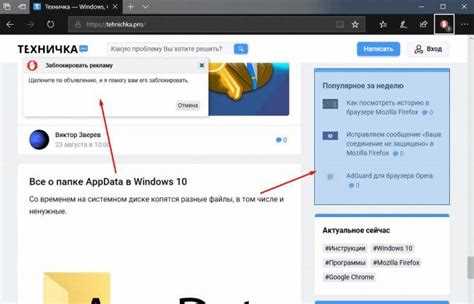
В открывшемся списке расширений найдите нежелательные расширения, которые вызывают рекламу, и щелкните на кнопке "Удалить" рядом с каждым из них.
После удаления всех нежелательных расширений перезапустите браузер Edge, чтобы изменения вступили в силу.
Теперь вы знаете, как устранить нежелательную рекламу в браузере Edge, удалив нежелательные расширения.
Очистите кэш и данные браузера
Для удаления рекламы и избавления от назойливых всплывающих окон в браузере Edge, рекомендуется очистить кэш и данные браузера. Это поможет удалить сохраненную информацию, которая может быть связана с рекламными элементами.
Чтобы очистить кэш и данные браузера в Edge, следуйте следующим шагам:
- Нажмите на иконку "Меню", расположенную в правом верхнем углу окна браузера Edge.
- В открывшемся меню выберите пункт "Настройки".
- На странице "Настройки" прокрутите вниз и нажмите на ссылку "Очистить данные браузера".
- В появившемся окне выберите тип данных, которые вы хотите очистить. Обычно это "Кэш" и "Файлы cookie и данные сайта".
- После выбора необходимых типов данных нажмите на кнопку "Очистить".
После завершения процесса очистки кэша и данных браузера, многие рекламные элементы должны быть удалены. Однако, если проблема с рекламой все еще сохраняется, вы можете попробовать использовать дополнительные инструменты и расширения для Edge, чтобы более эффективно устранить рекламу.
Воспользуйтесь программами для удаления рекламы
Если вы не хотите тратить время и силы на самостоятельное избавление от рекламы в браузере Edge, можно воспользоваться специализированными программами. Эти программы помогут вам удалить или убрать назойливую рекламу с вашего браузера.
AdGuard
AdGuard является одной из лучших программ для блокировки рекламы и защиты от нежелательных всплывающих окон. Она имеет простой и интуитивно понятный интерфейс, что позволяет любому пользователю легко удалить или устранить рекламу в браузере Edge.
AdBlock Plus
AdBlock Plus это очень популярное и эффективное расширение для блокировки рекламы. Оно позволяет полностью избавиться от назойливой рекламы на сайтах. Вам нужно всего лишь установить это расширение в ваш браузер Edge и наслаждаться безлимитным серфингом без рекламы.
Существует множество других программ и расширений для блокировки рекламы в браузере Edge. Выбор программы зависит от ваших предпочтений и требований. Однако, в любом случае, программы для удаления рекламы помогут вам значительно улучшить качество просмотра интернет-страниц и избавиться от ненужной рекламы.
Проверьте плагины и дополнения
Шаг 1: Откройте меню Edge
В левом верхнем углу окна браузера находится иконка с тремя горизонтальными точками. Щелкните на ней, чтобы открыть меню Edge.
Шаг 2: Перейдите в раздел "Расширения"
В меню Edge найдите и выберите пункт "Расширения".
Шаг 3: Удалите ненужные плагины и дополнения
В открывшемся разделе "Расширения" просмотрите список установленных плагинов и дополнений. Если вы обнаружите какие-то плагины, которые вы не устанавливали или не припоминаете их установку, выделите их и щелкните на кнопке "Удалить". Внимательно ознакомьтесь с описанием каждого плагина, чтобы убедиться, что он не является необходимым расширением для работы браузера или важным компонентом.
Примечание: Удаление плагинов может привести к некоторым изменениям в функциональности браузера, так что будьте осторожны.
После удаления ненужных плагинов перезапустите браузер Edge и проверьте, была ли реклама успешно устранена. Если проблема не решена, переходите к следующему шагу.
Обновите браузер до последней версии
Чтобы обновить браузер Edge, выполните следующие шаги:
- Откройте браузер Edge.
- Нажмите на иконку "..." в правом верхнем углу окна.
- В выпадающем меню выберите пункт "Настройки".
- На странице "Настройки" прокрутите вниз и найдите раздел "О браузере Microsoft Edge".
- Если доступно обновление, вы увидите кнопку "Обновить". Нажмите на нее.
- Подождите, пока процесс обновления не завершится.
- После обновления браузер автоматически перезагрузится.
После обновления браузера Edge, проверьте, устранена ли реклама. Если проблема не решена или реклама по-прежнему отображается, перейдите к другим методам, которые помогут удалить или убрать рекламу в браузере Edge.
Установите антивирусное ПО
Чтобы устранить навязчивую рекламу в браузере Edge, необходимо установить антивирусное программное обеспечение. Антивирусная программа поможет избавиться от различных видов рекламных предложений и уберет их из вашего браузера.
Для удаления рекламы в браузере Edge:
- Выберите надежное антивирусное ПО.
- Скачайте и установите антивирусную программу на ваш компьютер.
- Запустите антивирусную программу и выполните полное сканирование системы.
- После завершения сканирования программой будут обнаружены и удалены вредоносные программы и другие потенциально опасные файлы.
- Перезагрузите компьютер, чтобы завершить процесс удаления рекламы в браузере Edge.
Установка антивирусного ПО поможет вам избавиться от навязчивой рекламы и убрать ее из браузера Edge. Помимо удаления рекламы, антивирусная программа защитит ваш компьютер от других видов вредоносных программ и вирусов.
Видео:
КАК УДАЛИТЬ Приложения Xiaomi БЕЗ ПК И ROOT ПРАВ
КАК УДАЛИТЬ Приложения Xiaomi БЕЗ ПК И ROOT ПРАВ by «о том о сём» 664,860 views 4 years ago 3 minutes, 36 seconds




































